Heb je je ooit zorgen gemaakt over wat er op je pc draait tijdens je afwezigheid? Wil je niet dat je kinderen de hele dag videogames spelen? Procesnotificatie is waarschijnlijk wat je nodig hebt. Deze goed doordachte Windows-applicatie is ontworpen om meerdere processen op uw computer in de gaten te houden en u via e-mail op de hoogte te stellen wanneer een proces zoals een applicatie zoals Google Chrome of Firefox start of stopt. De tool scant en bewaakt de geselecteerde processen volgens het door de gebruiker gedefinieerde tijdsinterval van tien minuten tot een dag. Dit kan erg handig zijn als je je pc met anderen moet delen en hun activiteiten in de gaten wilt houden terwijl je er niet bent.
Process Notifier wordt stil op de achtergrond uitgevoerden zit in het systeemvak en blijft onopvallend. Met het contextmenu met de rechtermuisknop kunt u de tool configureren volgens uw voorkeuren. U kunt bijvoorbeeld schakelen tussen de lade-tip en e-mailmeldingen, tekstlogboek en opstartgedrag. Op dezelfde manier kunt u het automatische scaninterval wijzigen en de bewaking tijdelijk onderbreken. Om e-mailmeldingen over de bewaakte processen te ontvangen, moet u eerst uw e-mailadres configureren met het programma.

Selecteer E-mailinstellingen in het contextmenu envoer uw e-mailadres in op het tabblad Bericht. U kunt ook de berichttekst en het onderwerp van de e-mail aanpassen, zoals 'Chrome uitgevoerd' of 'Proces gestopt', enz. Op dezelfde manier kunt u ervoor kiezen om ook screenshotbijlagen in te schakelen.
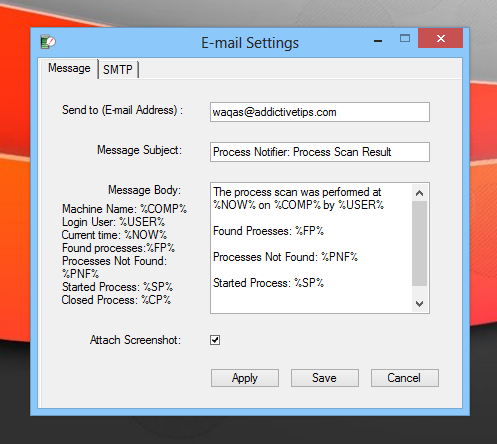
De tool gebruikt zijn ingebouwde SMTP-server in volgordeom de e-mailmeldingen te genereren, maar mocht u problemen ondervinden met de standaardserver, dan kunt u uw eigen SMTP-server configureren door de vereiste gegevens in te voeren, d.w.z. het SMTP-serveradres, de poort en het e-mailadres en wachtwoord van de afzender. Klik na het verstrekken van de details op de knoppen Toepassen en Opslaan.
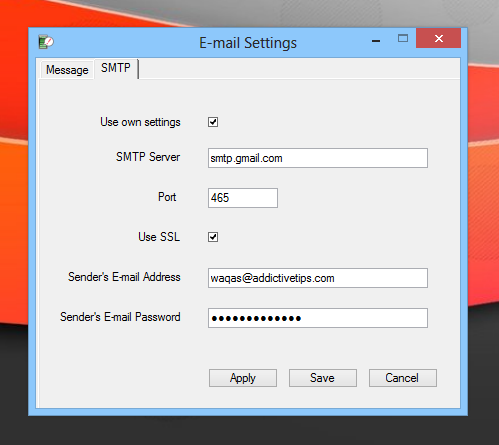
U kunt elk proces toevoegen in de procesmonitorvenster en de tool zal onmiddellijk beginnen met het monitoren, afhankelijk van uw gekozen actie. Nadat u de procesnaam hebt ingevoerd, selecteert u het meldingsgedrag in het vervolgkeuzemenu. U kunt kiezen uit acties Niet gevonden, Gevonden, Gestart en Gesloten. Bovendien kunt u een programma of bestand opgeven dat moet worden uitgevoerd wanneer de geselecteerde actie wordt geactiveerd. Nadat alles is geplaatst, klikt u op Toevoegen gevolgd door Opslaan. U kunt meerdere te bewaken processen toevoegen door de bovengenoemde procedure voor elk van hen te volgen.
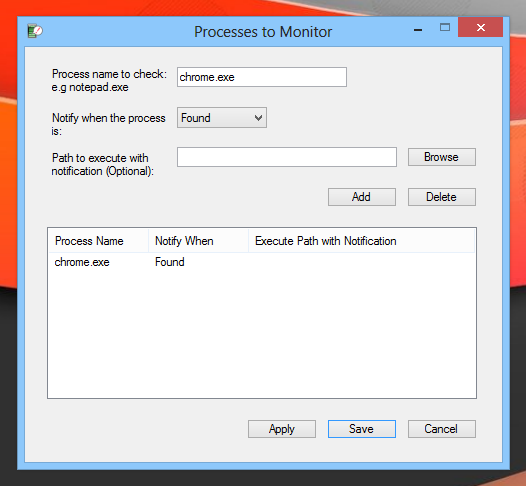
Tijdens het testen gaf ik de Google Chrome-browser een kans en de applicatie had geen enkel probleem met het herkennen van het proces en me op de hoogte stellen via e-mail, samen met screenshots
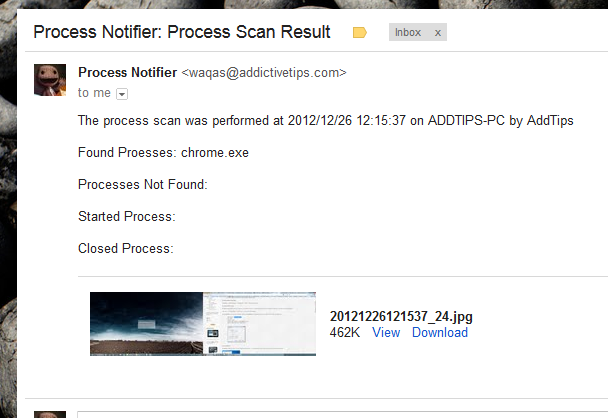
Process Notifier werkt op zowel 32- als 64-bit versies van Windows XP, Windows Vista, Windows 7 en Windows 8.
Procesnotificatie downloaden













Comments